PayPal 支払いが成功したらジャンプ
Paypal の支払いが成功すると、データを処理するために設定されたページに戻ります。SESSION からユーザー ID を取得したいのですが、どうすればよいですか?
ディスカッション (解決策)
Paypal は過去にユーザー ID を渡すことができます コールバック中にこれを読み上げるだけです。私も少し前にそれをしました
セッションの有効期限が切れているかどうかは関係ありません。購入したものが支払ったものであることを確認するために、彼らは何らかの識別子を持っている必要があります。 2#さんが言ったように、ユーザーIDか何かがあります。

ホットAIツール

Undresser.AI Undress
リアルなヌード写真を作成する AI 搭載アプリ

AI Clothes Remover
写真から衣服を削除するオンライン AI ツール。

Undress AI Tool
脱衣画像を無料で

Clothoff.io
AI衣類リムーバー

Video Face Swap
完全無料の AI 顔交換ツールを使用して、あらゆるビデオの顔を簡単に交換できます。

人気の記事

ホットツール

メモ帳++7.3.1
使いやすく無料のコードエディター

SublimeText3 中国語版
中国語版、とても使いやすい

ゼンドスタジオ 13.0.1
強力な PHP 統合開発環境

ドリームウィーバー CS6
ビジュアル Web 開発ツール

SublimeText3 Mac版
神レベルのコード編集ソフト(SublimeText3)

ホットトピック
 7622
7622
 15
15
 1389
1389
 52
52
 89
89
 11
11
 31
31
 138
138
 PHPフォーム送信後のページジャンプを実装する方法
Aug 12, 2023 am 11:30 AM
PHPフォーム送信後のページジャンプを実装する方法
Aug 12, 2023 am 11:30 AM
PHP フォーム送信後のページジャンプの実装方法 [はじめに] Web 開発において、フォーム送信は一般的な機能要件です。ユーザーがフォームに記入して送信ボタンをクリックした後、通常はフォーム データを処理のためにサーバーに送信する必要があり、処理後にユーザーは別のページにリダイレクトされます。この記事では、PHPを使用してフォーム送信後のページジャンプを実装する方法を紹介します。 [ステップ 1: HTML フォーム] まず、ユーザーが送信する必要のあるデータを入力できるように、HTML ページにフォームを含むページを記述する必要があります。
 ログインしてジャンプしてPHPで値を渡す方法
Jun 05, 2023 am 10:44 AM
ログインしてジャンプしてPHPで値を渡す方法
Jun 05, 2023 am 10:44 AM
PHP ログイン ジャンプ値転送メソッド: 1. POST 値転送、HTML "フォーム" フォーム ジャンプ メソッドを使用して値転送をポストします; 2. GET 転送値、 <a> タグを使用して xxx.php にジャンプし、渡された値を取得しますthrough "$_GET['id']"; 3. SESSION は値を渡します。SESSION に保存すると、SESSION を通じて他のページを取得できます。
 PHP と PayPal を使用したオンライン支払い
May 11, 2023 pm 03:37 PM
PHP と PayPal を使用したオンライン支払い
May 11, 2023 pm 03:37 PM
インターネットの急速な発展に伴い、製品やサービスをオンラインで販売することを選択する企業が増えており、オンライン決済が企業にとって大きなニーズとなっています。 PayPal は、世界をリードするオンライン決済プラットフォームとして、多くの企業にとって最初の選択肢となっています。この記事では、PHP と PayPal を使用してオンライン決済を実装する方法を紹介します。以下のステップに分けて説明します: PayPal アカウントとアプリケーションの作成 PayPal SDK の統合 支払いトークンの取得 処理 支払い処理 支払い確認 PayPal アカウントとアプリケーションの作成 P を使用するには
 指定したページにジャンプするPHPコードを実装する方法
Mar 07, 2024 pm 02:18 PM
指定したページにジャンプするPHPコードを実装する方法
Mar 07, 2024 pm 02:18 PM
Web サイトやアプリケーションを作成するとき、特定のページにジャンプする必要が生じることがよくあります。 PHP では、いくつかの方法でページ ジャンプを実現できます。以下に、header() 関数の使用、JavaScript コードの使用、メタ タグの使用など、3 つの一般的なジャンプ方法を示します。 header()関数の使い方 header()関数は、PHPで独自のHTTPヘッダ情報を送信するために使用される関数で、ページジャンプを実装する際に組み合わせて使用できます。以下は、
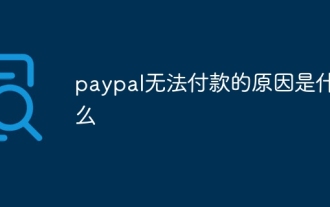 Paypalで支払いができない原因は何ですか?
Sep 01, 2023 pm 05:00 PM
Paypalで支払いができない原因は何ですか?
Sep 01, 2023 pm 05:00 PM
PayPalで支払いができない理由としては、口座残高不足、支払い方法の制限、リスク管理システムによる取引の傍受、受取人アカウントの問題、ネットワーク接続の問題、ユーザーアカウントの異常などが考えられます。詳細な紹介: 1. アカウント残高が不足している場合は、銀行振込またはクレジット カードへのチャージを通じてアカウント残高を増やすことができます; 2. 支払い方法が制限されています。支払い設定を確認し、選択した支払い方法が制限されていないことを確認してください; 3.取引はリスク管理システムによって傍受され、PayPal カスタマーサービスに連絡し、取引の正当性を証明するための関連情報を提供し、支払い制限の解除などを要求します。
 3 秒でページジャンプを実装する方法: PHP プログラミングガイド
Mar 25, 2024 am 10:42 AM
3 秒でページジャンプを実装する方法: PHP プログラミングガイド
Mar 25, 2024 am 10:42 AM
タイトル: 3秒でできるページジャンプの実装方法: PHPプログラミングガイド Web開発においてページジャンプは一般的な操作ですが、通常はHTMLやJavaScriptのメソッド内のメタタグを使ってページにジャンプします。ただし、特定のケースでは、サーバー側でページ ジャンプを実行する必要があります。この記事では、PHPプログラミングを使用して、3秒以内に指定したページに自動でジャンプする機能を実装する方法と、具体的なコード例を紹介します。 PHP を使用したページジャンプの基本原理 PHP は一種の
 ジャンプショッピングアプリの終了方法
Nov 29, 2023 pm 05:30 PM
ジャンプショッピングアプリの終了方法
Nov 29, 2023 pm 05:30 PM
ジャンプショッピングアプリを終了する方法: 1. アプリ内のジャンプ機能をオフにする; 2. ブラウザの設定を変更する; 3. アップデートをアンインストールまたはアプリを再インストールします。詳細な紹介: 1. アプリのジャンプ機能をオフにし、ショッピング アプリを開き、ホームページまたは検索結果ページで購入したい商品をクリックし、商品詳細ページに入った後、「今すぐ購入」を直接クリックしないでください。 」または同様のボタンがありますが、最初にページの右上隅にある「詳細」または「設定」アイコンをクリックします。ポップアップメニューで「ジャンプをオフにする」または同様のオプションを見つけてクリックし、確認してオンにしますジャンプ機能をオフにするなど。
 Google Chromeを使ったお支払い方法
Jul 30, 2024 pm 01:55 PM
Google Chromeを使ったお支払い方法
Jul 30, 2024 pm 01:55 PM
Google Chrome で支払うにはどうすればよいですか?インターネットは急速に発展しており、私たちはすでに Google Chrome を使用してオンラインで検索したり買い物をしたりすることができます。しかし、オンライン ショッピングの支払いをより迅速に行えるように、Google Chrome で支払い方法を設定する方法を知りたいという友人もいます。以下は、Google Chrome での支払い方法の設定に関するチュートリアルです。自分に合った支払い方法を選択して、オンライン ショッピングを始めることができます。 Google Chrome でのお支払い方法の設定に関するチュートリアル 1. ダブルクリックしてソフトウェアを開き、右上隅にある 3 つの点のアイコンをクリックします。 (図に示すように) 2. 次に、下のオプションリストで「設定」をクリックします。 (図に示すように) 3. 開いたウィンドウ インターフェイスで、左側の列の [あなたと Google] オプションをクリックします。 (写真に示すように




